
时间:2020-06-28 11:14:42 来源:www.win10xitong.com 作者:win10
昨天小编在一个论坛上看见有一位网友发帖提出了一个问题,他在咨询win10怎么设置dns服务器的情况该怎么处理,想必我们大家以后也可能会遇到win10怎么设置dns服务器的情况,万一现在又找不到懂行的来解决,我们就只好自己来动手处理这个win10怎么设置dns服务器的问题了,我们只需要下面几个简单的设置1、我们在状态栏右下角网络图标那儿鼠标右键进入“打开网络和internet设置”。2、在状态那一栏选择更改适配器选项就解决了。刚才只是简单的概述了一下,下面才是win10怎么设置dns服务器详细的完全操作办法。
具体方法如下:
1、我们在状态栏右下角网络图标那儿鼠标右键进入“打开网络和internet设置”。
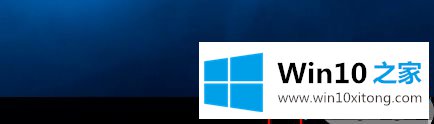
2、在状态那一栏选择更改适配器选项。

3、进入网络连接。这里选择你正在使用的那个网络,可能和我这里的不太一样,那都是正常的。
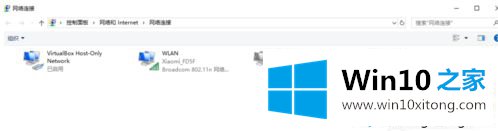
4、鼠标右键出属性,选择“intenet协议版本4 (IPV4)”连接。
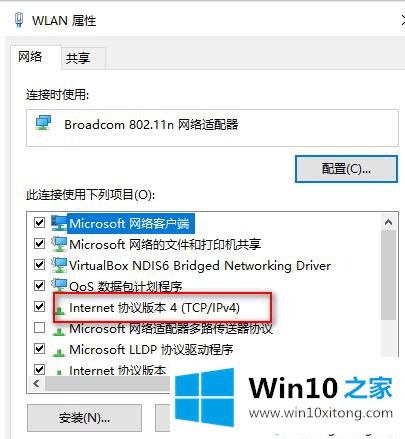
5、在这里就可以设置IP地址和DNS服务器的地址了。
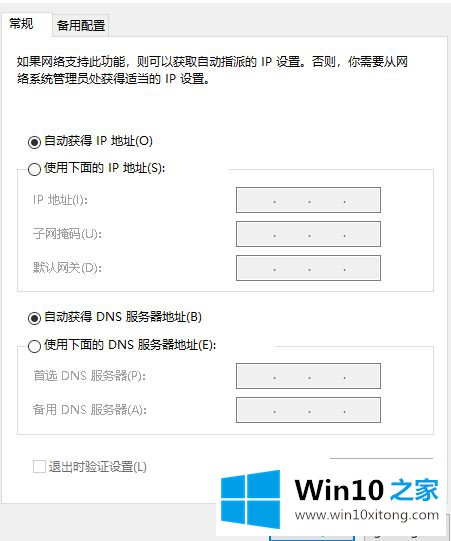
以上就是关于win10怎么设置DNS服务器的方法步骤啦。如果你也需要设置可以试试上面的方法哦,希望能帮助到你。
win10怎么设置dns服务器的完全操作办法非常简单,上面的内容已经告诉了大家全部方法,如果你还有疑问,欢迎给本站留言。